Cómo Instalar Kodi En el Apple TV Sin Jailbreak
Tabla de Contenidos:
- Cómo Descargar Kodi En el Apple TV Sin Jailbreak
- Cómo Instalar Kodi En el Apple TV 4
- puedo Instalar Kodi En el Apple TV 3?
- ¿Puedo Instalar Kodi En El Apple TV 1?
- Cómo Instalar Kodi En El Apple TV 2
Kodi es posiblemente el reproductor multimedia de código abierto más popular que existe. Una de las razones de la increíble popularidad de Kodi es que es compatible con casi cualquier dispositivo. En este blog, te mostraremos cómo instalar Kodi en el Apple TV sin hacer jailbreak.
Así que sigue leyendo para aprender a transmitir Kodi a Apple TV.
Cómo descargar Kodi en Apple TV Sin Jailbreak
La verdad es que no puedes descargar Kodi directamente en Apple TV, ya que no hay una aplicación oficial para iOS disponible en Apple Store. Sin embargo, puede instalar Kodi en Apple TV de 4a y 2a generación. Esto es lo que necesitas para ver el Apple TV con Kodi:
¡PRECAUCIÓN! La transmisión de contenido Kodi de pago en el Apple TV puede invitar al escrutinio de la DMCA. Suscríbase a Ivacy VPN y proteja su privacidad en línea..

Cómo Instalar Kodi En El Apple TV 4

Afortunadamente, puede instalar Kodi en el Apple TV 4. Sin embargo, el proceso es largo y bastante complicado. Así que iremos al grano y comenzaremos:
- Conecta el Apple TV 4 al Mac con un cable USB-C a USB-A.
- Abra Xcode y, en el menú principal, seleccione «Crear un nuevo proyecto Xcode»
- Haga clic en Aplicación>Aplicación de vista única>A continuación.
- Especifique las opciones para ‘nuevo proyecto’ asignándole un nombre de producto, un nombre de organización y un identificador de paquete. Una vez que hayas terminado, haz clic en Siguiente.
- En la ventana principal de Xcode, aparecerá un mensaje de error que indica que el software no puede encontrar un «perfil de aprovisionamiento coincidente». Haga clic en Solucionar problema. (Es posible que deba iniciar sesión con su ID de Apple)
- A continuación, seleccione Apple TV en el menú desplegable de la ventana Xcode.
- Abra la aplicación para firmantes de aplicaciones iOS y, en el menú desplegable, haga clic en «Firmar certificado».
- Repita el paso para el campo «Perfil de aprovisionamiento» y asegúrese de que el nombre sea el mismo que el nombre de su proyecto Xcode.
- En este punto, el «Archivo de Entrada» le preguntará por el .archivo de deb Kodi. Haga clic en Examinar y vaya al archivo que descargó anteriormente. (Deje en blanco el campo «Nombre para mostrar de la aplicación»)
- Después de rellenar todos los campos, haga clic en «Inicio» para que el Firmante de la aplicación iOS cree un archivo IPA para instalar en Kodi.
- En Xcode, haga clic en Ventana> Dispositivos > Apple TV y haga clic en el botón » + » en Aplicaciones instaladas.
- Ahora busque y haga clic en el archivo IPA en la aplicación iOS App Signer para instalar Kodi en su Apple TV de 4a generación.
¡Eso es todo! Una vez que haya instalado Kodi en su Apple TV 4, puede transmitir el mejor contenido de Kodi directamente en su Apple TV sin ningún problema. Es así de simple!
¿Puedo Instalar Kodi En El Apple TV 3?
Desafortunadamente, actualmente no hay forma de instalar Kodi en tu Apple TV 3. Pero seguramente le informaremos si hay una actualización sobre cómo ver Apple TV en Kodi.
¡ATENCIÓN! La transmisión de contenido Kodi de pago en el Apple TV puede invitar al escrutinio de la DMCA. Suscríbase a Ivacy VPN y proteja su privacidad en línea..

¿Puedo Instalar Kodi En El Apple TV 1?
Una vez más, es bastante desafortunado que actualmente no haya forma de instalar Kodi en su Apple TV 1. Pero seguramente le informaremos si hay una actualización sobre cómo ver Apple TV en Kodi.
Cómo Instalar Kodi En El Apple TV 2
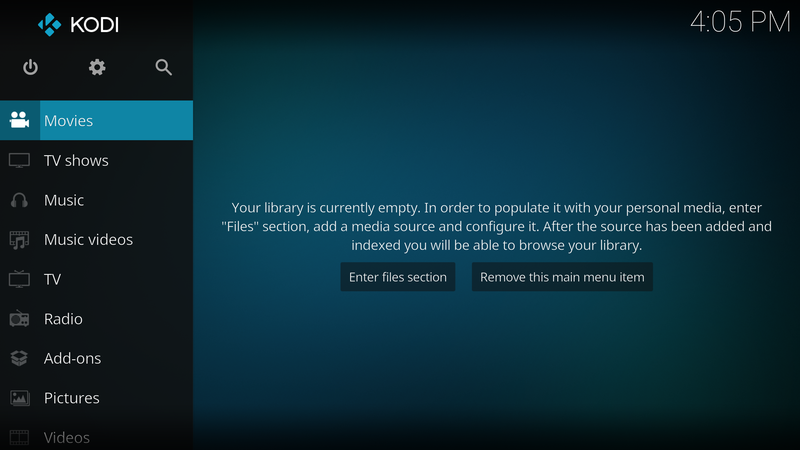
Si tienes un Apple TV 2 en lugar de 4, estás de suerte, ya que el proceso de instalación de Kodi en Apple TV 2 es mucho más simple. Sin embargo, tener un Apple TV 2 tiene un inconveniente, ya que no podrá instalar la última versión de Kodi (o los últimos complementos de Kodi, para el caso).
Para instalar Kodi 14.2 «Helix en el Apple TV 2, simplemente siga los pasos a continuación:
- Abra Terminal en su Mac e ingrese este comando:» ssh [email protected]ÓN»
- Ahora asegúrese de reemplazar «SU.ATV2.IP.DIRECCIÓN » con la dirección IP del Apple TV 2. (Es posible que se le solicite que introduzca una contraseña. La contraseña predeterminada es alpine).
- Finalmente, ingrese estos comandos, uno por uno:
- apt-get install wget
- wget-0 –
- echo «deb http://apt.awkwardtv.org/ stable main» > / etc / apt / sources.lista.d / awkwardtv.list
- echo » deb http://mirrors.kodi.tv/apt/atv2./»>/etc/apt / sources.lista.d / xbmc.list
- apt-get update
- apt-get install org.xbmc.kodi-atv2
- reiniciar
- Una vez que el Apple TV se reinicie, verás el icono de Kodi en la pantalla de inicio del Apple TV.
¡Felicitaciones! Ha instalado Kodi correctamente en su Apple TV 2. Ahora puedes transmitir contenido de Kodi directamente en tu Apple TV 2 y ver todos tus canales de TV, películas, deportes y programas de televisión favoritos sin sudar.
Una vez más, nos arriesgaríamos a reiterar que transmitir contenido Kodi de pago en su Apple TV puede ser arriesgado, ya que puede llamar la atención de DMCA. ¡Proteja su privacidad en línea y despídase de DMCA suscribiéndose a Ivacy ahora!





